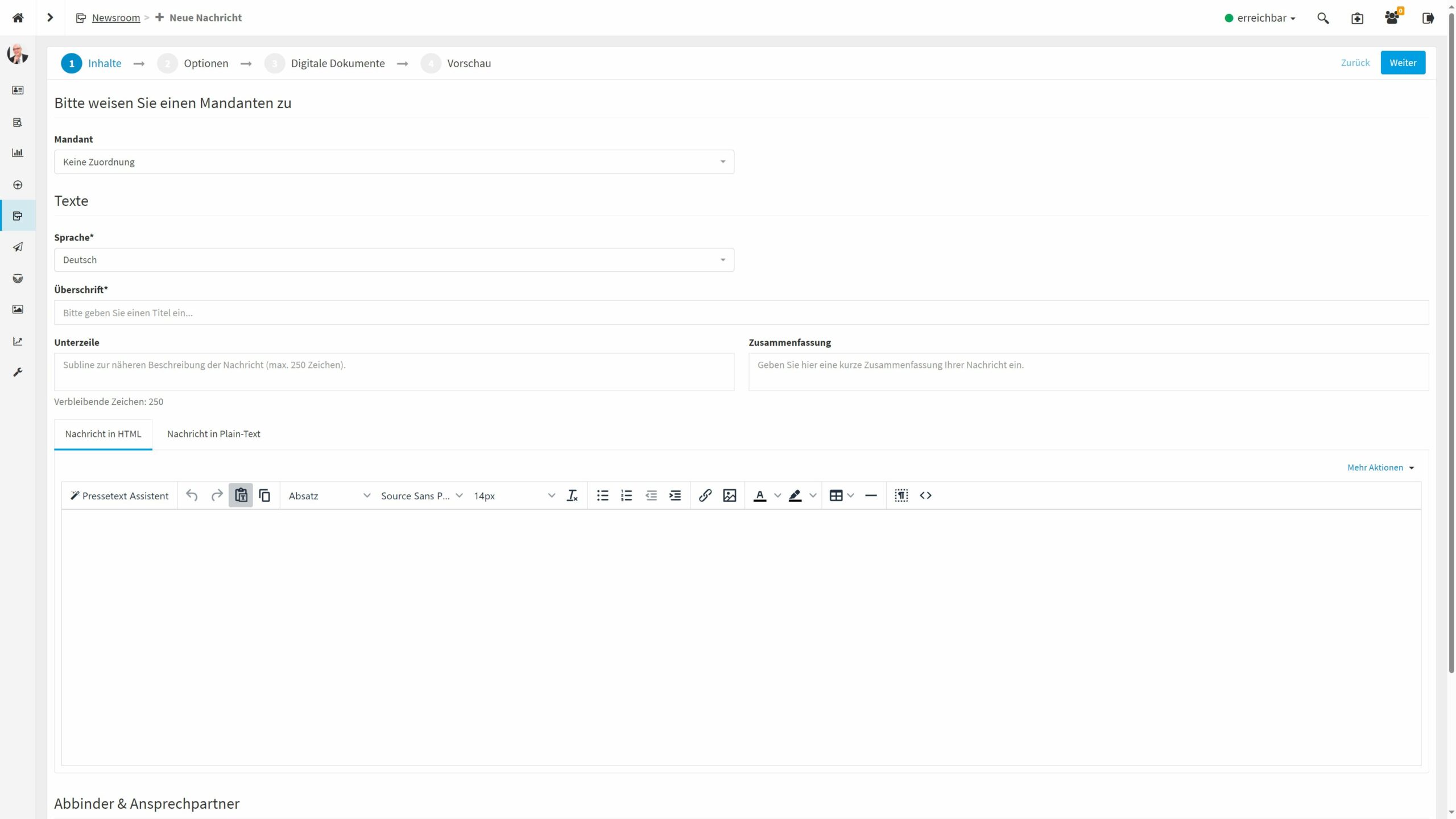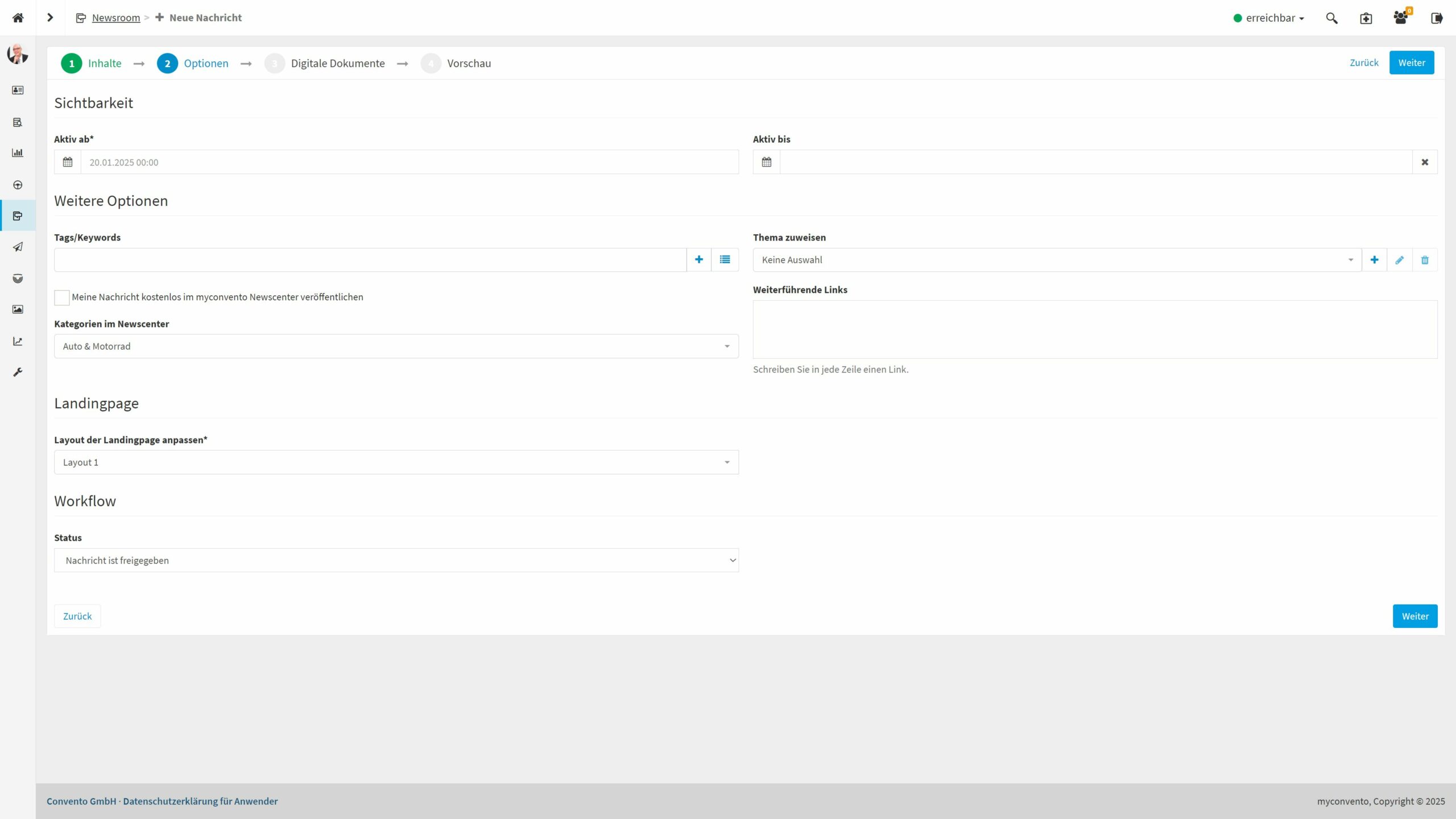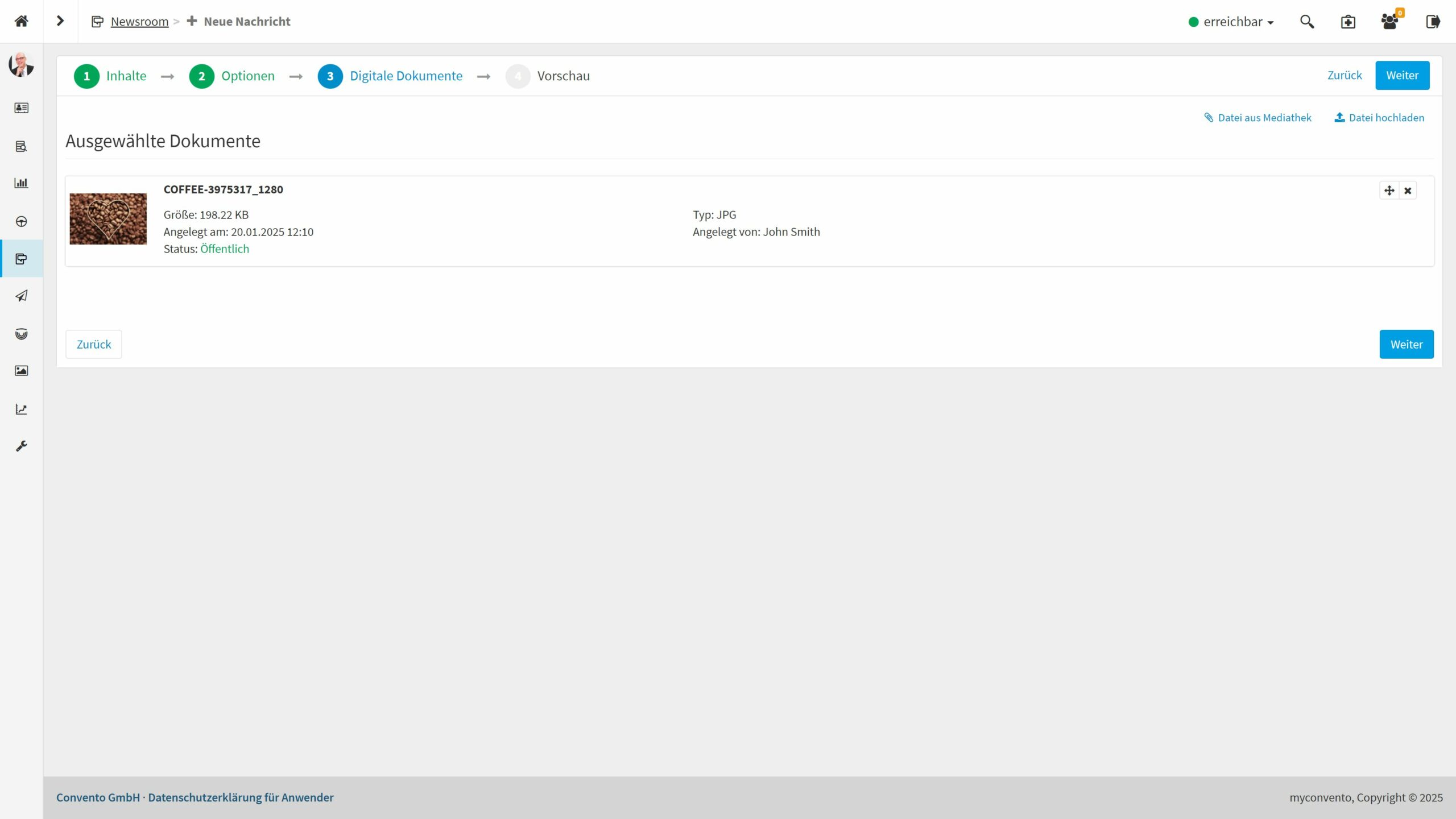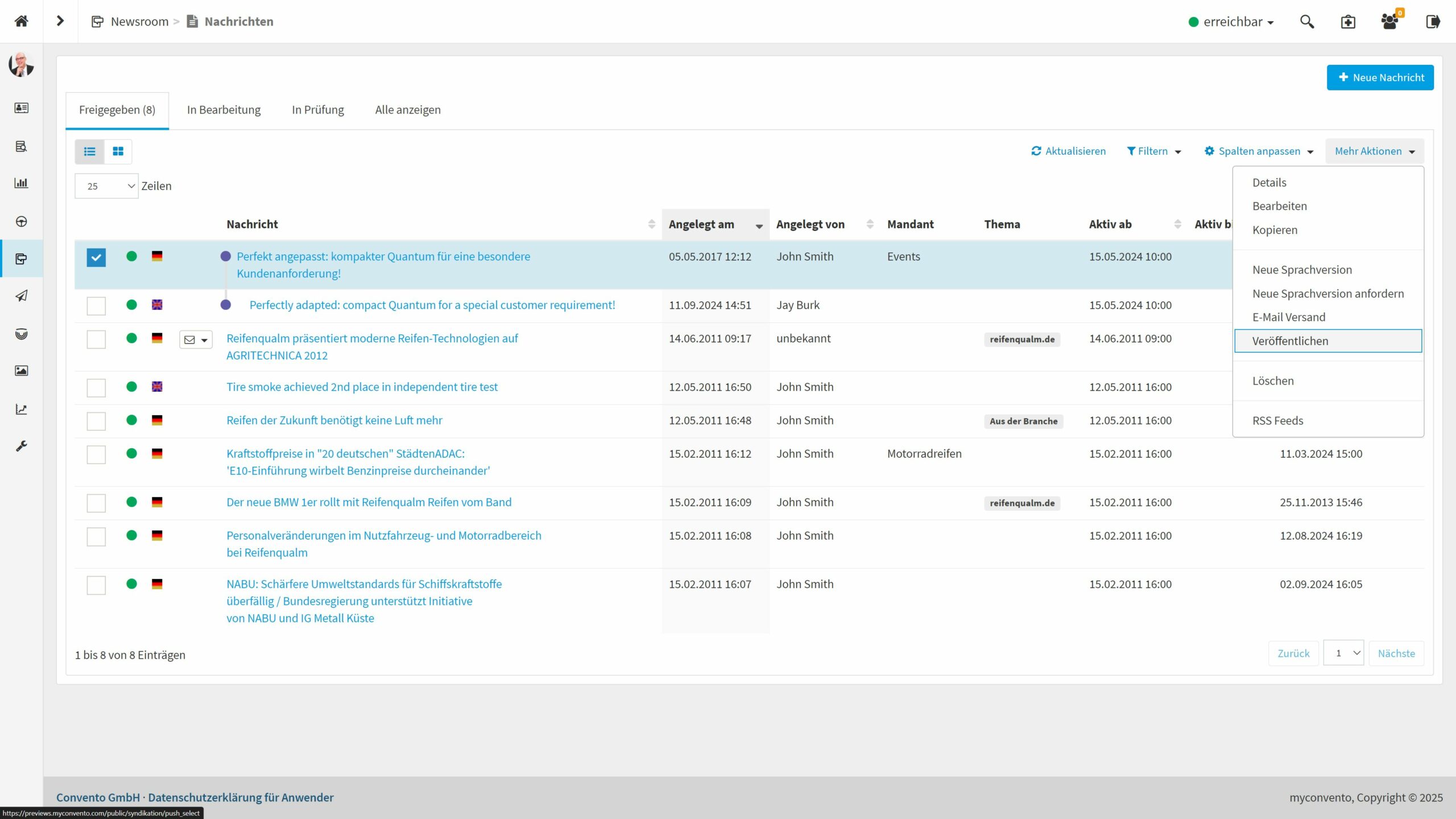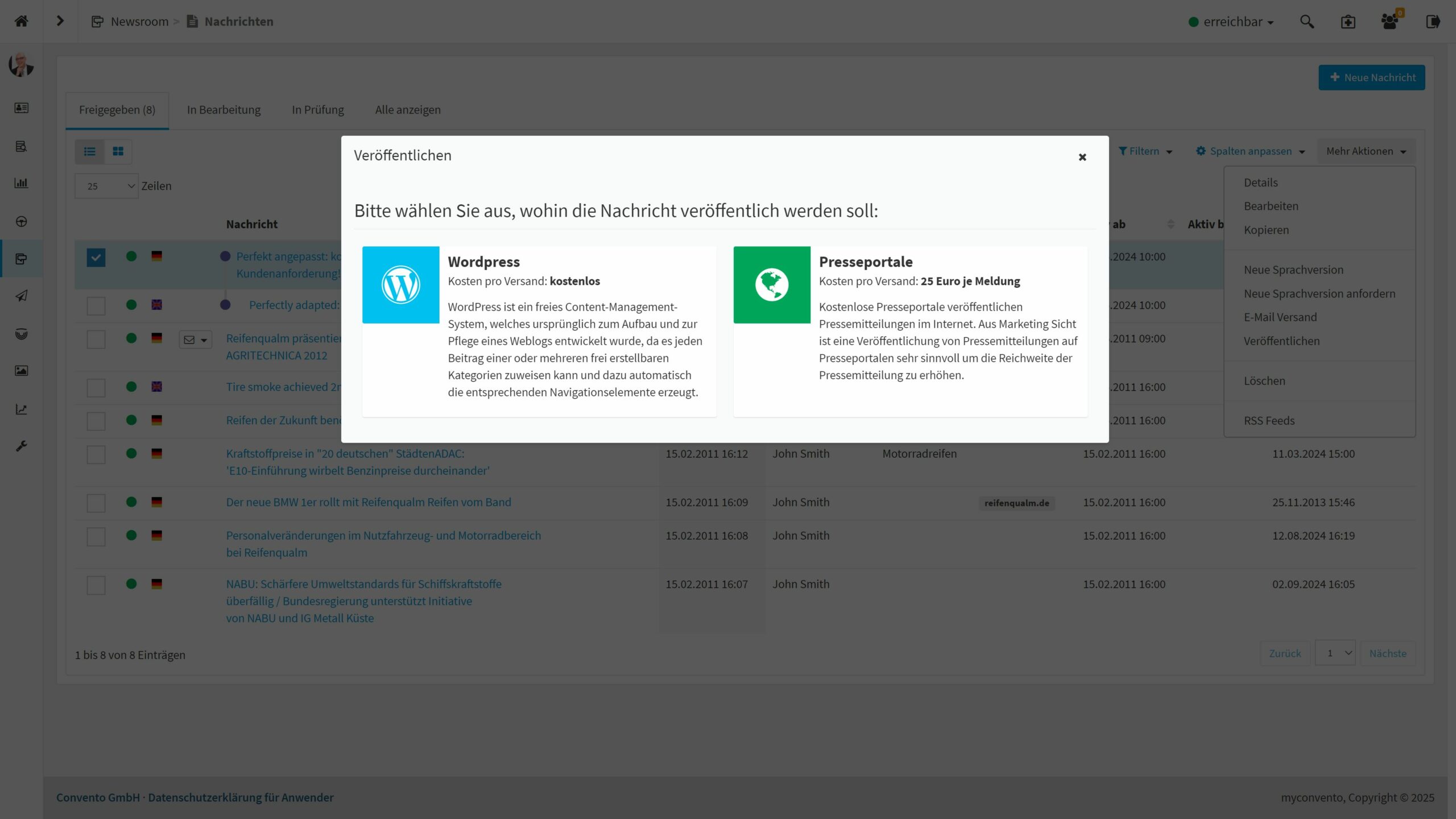Nachrichten erstellen und veröffentlichen
Die meisten Informationen und Mitteilungen für Medienvertreter werden per E-Mail verschickt.
Viele Journalisten bevorzugen jedoch die Pull-Methode: Sie suchen sich relevante Inhalte selbst aus verschiedenen Quellen heraus, statt sie direkt zugesandt zu bekommen. myconvento unterstützt diese Vorgehensweise, indem Nachrichten auf unterschiedlichen Plattformen veröffentlicht werden können – vom eigenen Newsroom bis hin zu externen Presseportalen.
Workflow
Nachricht erstellen
Das Erstellen einer Nachricht erfolgt im Bereich „Newsroom → Neue Nachricht“.
- Inhalte anlegen
Sie befinden sich zunächst im Bereich „Neue Nachricht anlegen / Inhalte“.
Hier legen Sie Folgendes fest:- Sprache
- Überschrift, Unterzeile und Zusammenfassung
- Nachrichtentext (Pflichtfeld im Plain-Text-Format, optional zusätzlich im HTML-Format, z. B. für den Mailversand)
- Wenn Sie (optional) einen Abbinder und Ansprechpartner gewählt haben, klicken Sie auf „Weiter“, um zu Schritt 2 („Optionen“) zu gelangen.
Dort können Sie:- den Sichtbarkeitszeitraum der Nachricht bestimmen,
- Einstellungen für die Darstellung auf der Landingpage im PR Newscenter anpassen,
- Tags/Keywords, Themen/Kategorien und weiterführende Links hinzufügen,
- sowie Layout (Landingpage-Design) und Status (in Bearbeitung / in Prüfung / freigegeben) wählen.
Schließen Sie diesen Schritt mit „Weiter“ ab.
- Im Abschnitt „Digitale Dokumente“ können Sie ein Aufmacherbild auswählen und Anhänge (Attachments) hinzufügen.
- Im letzten Schritt „Vorschau“ sehen Sie eine Zusammenfassung aller Inhalte. Sie können sich außerdem eine Vorschau der Nachricht auf der Landingpage für Desktop, Tablet und Smartphone anzeigen lassen. Klicken Sie auf Speichern , um die Nachricht endgültig zu erstellen.
Nachricht veröffentlichen
Sobald Sie eine Nachricht gespeichert haben, erscheint sie automatisch in Ihrem Newsroom – vorausgesetzt, das Veröffentlichungsdatum ist erreicht. Sie können Ihre Nachricht zusätzlich über weitere Kanäle verbreiten:
- Öffnen Sie die Übersichtsseite.
- Markieren Sie die gewünschte Nachricht.
- Wählen Sie (sofern die Nachricht freigegeben ist) „Mehr Aktionen → Veröffentlichen“.
- Entscheiden Sie, auf welchen Plattformen die Nachricht erscheinen soll:
- WordPress
- Presseportale (kostenpflichtige Option)
- Folgen Sie den weiteren Anweisungen, um die Veröffentlichung abzuschließen.
Beispiele
Nachricht erstellen
Gehen Sie auf „Newsroom → Neue Nachricht anlegen“, wählen Sie die Sprache und füllen Sie die Felder aus. Mit „Weiter“ gelangen Sie zum Abschnitt „Optionen“.
Konfigurieren Sie hier Veröffentlichungszeitraum und visuelles Erscheinungsbild des Beitrags im Newsroom, indem Sie Zeitraum, Layout und weitere Einstellungen festlegen.
- Ordnen Sie Themen und Keywords zu, um verwandte Nachrichten mit denselben Schlagwörtern im Newsroom anzuzeigen.
- Unter „Landingpage“ bestimmen Sie das Design der Darstellung im PR Newscenter. Sie haben dort diverse Vorlagen zur Verfügung.
- Im Bereich „Workflow“ können Sie den Status der Nachricht ändern und sehen, ob sie noch bearbeitet, geprüft oder bereits freigegeben wurde.
Unter „Digitale Dokumente“ können Sie Dateien aus Ihrem Explorer oder der Mediathek an die Nachricht anhängen. Klicken Sie anschließend auf „Weiter“, um zum letzten Schritt „Vorschau“ zu gelangen.
Oben links können Sie Ihre Nachrichten nach „Freigegeben“, „In Bearbeitung“, „In Prüfung“ oder „Alle anzeigen“ filtern. Um eine Nachricht über weitere Kanäle zu veröffentlichen, markieren Sie sie in der Übersicht und wählen unter „Mehr Aktionen“ den Punkt „Veröffentlichen“.
Wählen Sie den gewünschten Kanal zur Veröffentlichung aus. Klicken Sie auf das entsprechende Symbol und folgen Sie den Anweisungen.
Beispielvideo
Wissenswertes
- Das PR Newscenter ist eine Seite, auf der myconvento-Kunden eigene Informationen veröffentlichen und eine eigene Landingpage betreiben können.
- Das Aufmacherbild ist die erste Datei unter „Digitale Dokumente“. Diese Datei muss in der Mediathek auf „öffentlich“ stehen. Die Reihenfolge der Dateien kann über das Kreuz-Symbol geändert werden.
- Beim Erstellen des Nachrichtentexts unterstützt Sie der Pressetext-Assistent. Beantworten Sie die angezeigten W-Fragen und wählen Sie die gewünschte Tonalität, um automatisch einen Textvorschlag zu erhalten. Dieser kann anschließend bearbeitet werden.
- Eine Übersicht der verfügbaren Presseportale finden Sie hier: Presseportale für Ihre PR nutzen | PR-Gateway